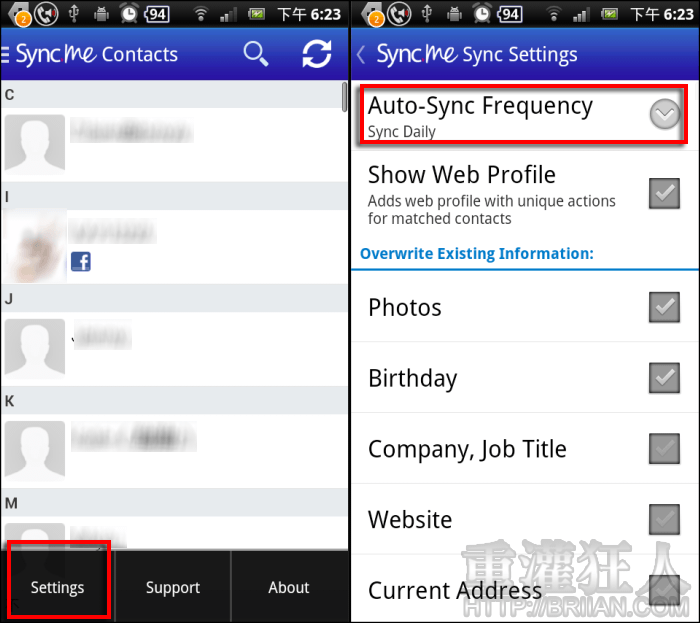手機的通訊錄都有可以幫聯絡人加上大頭貼的功能,但不知道有多少人真的有耐心一個一個收集聯絡人的照片呢?別麻煩了,使用「Sync.ME」將 Facebook 上朋友的大頭貼一次同步更新到你的手機通訊錄吧!
「Sync.ME」除了可同步 Facebook 外,還可同步 LinkedIn 及 iPhone 版本可另選擇 Google+ 上的資訊進行通訊錄的更新。只要手機通訊錄中的朋友,有在上述幾個平台中走跳且名字沒有差太多的話,基本上都可以抓的到,如果你確定朋友有帳號,,
之後只要朋友更新了大頭貼,你手機中的通訊錄就會一併更新了,這樣朋友來電就可以看到他們專屬的來電大頭貼囉!
▇ 軟體小檔案 ▇
使用方法:
第1步 下載安裝後,開啟按下「Get Started」,然後選擇要同步的平台。
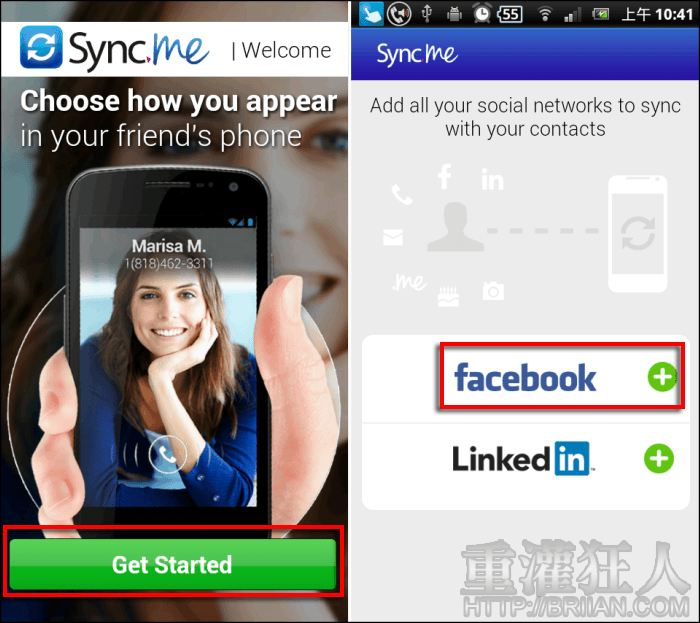
第2步 接著會要求取得權限,即完成連結囉!按下右上方的「V」進行下一步。
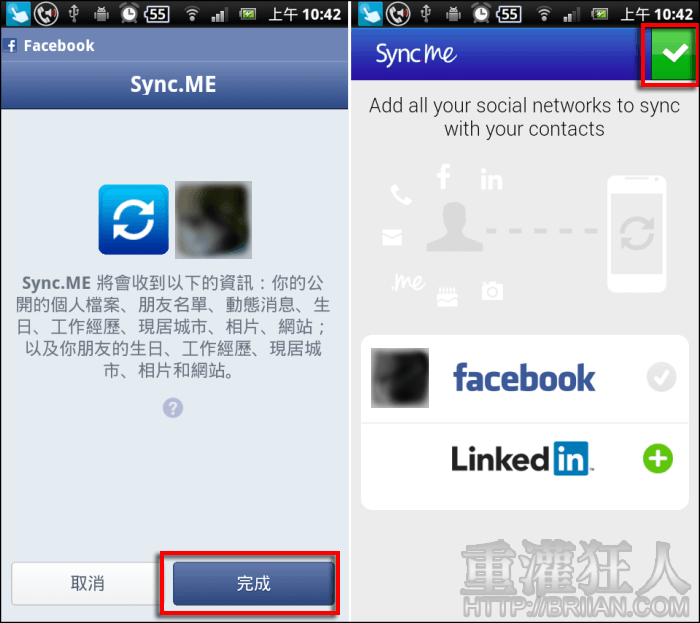
第3步 在下方空格輸入你的手機號碼後按下「Continue」,等待程式跑一下。
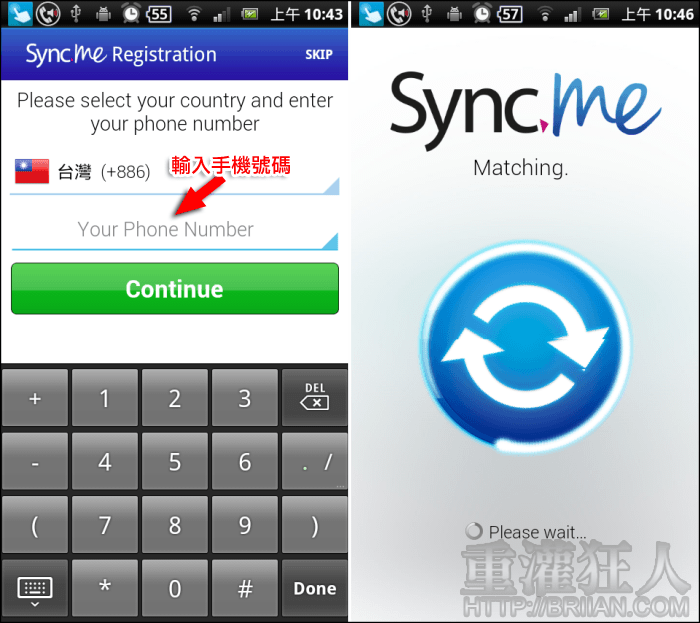
第4步 這邊會跑出程式自動配對到的朋友名單,若錯誤或不想連結的話,可點入將「綠色勾」取消勾選即可。確認完畢後,按右上角的「NEXT」就會開始同步資料囉!
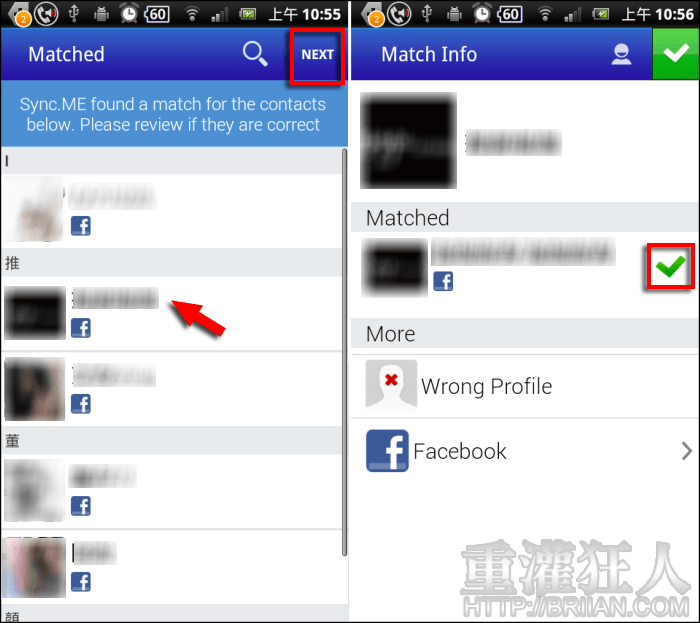
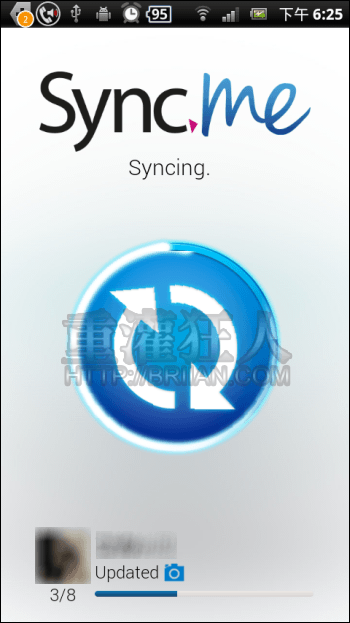
第5步 一定會有些無法配對到的,可再手動連結帳號即可。重新進入程式後可看到手機聯絡人列表,點選要連結的人名,下方選擇 Facebook 或 Linkedin 。
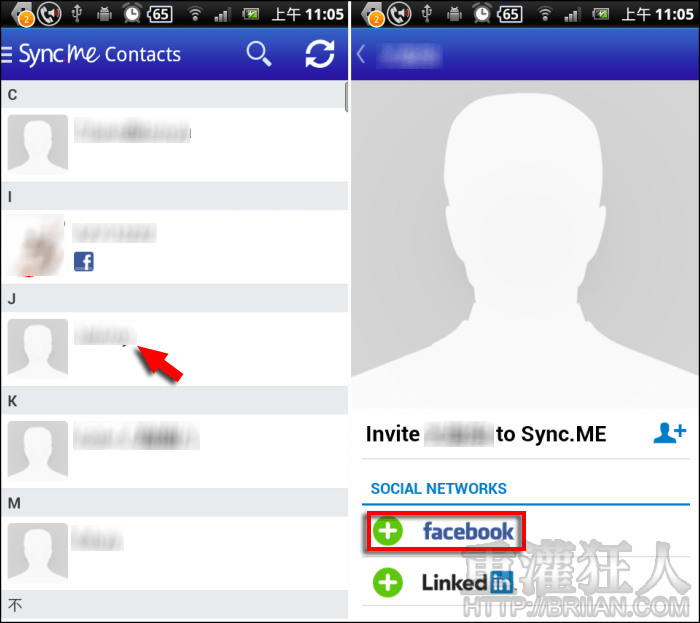
第6步 選擇對應的 FB 帳號後就完成囉!之後你的手機通訊錄就會隨著朋友 FB 或其它帳號的大頭貼變動而更新囉!
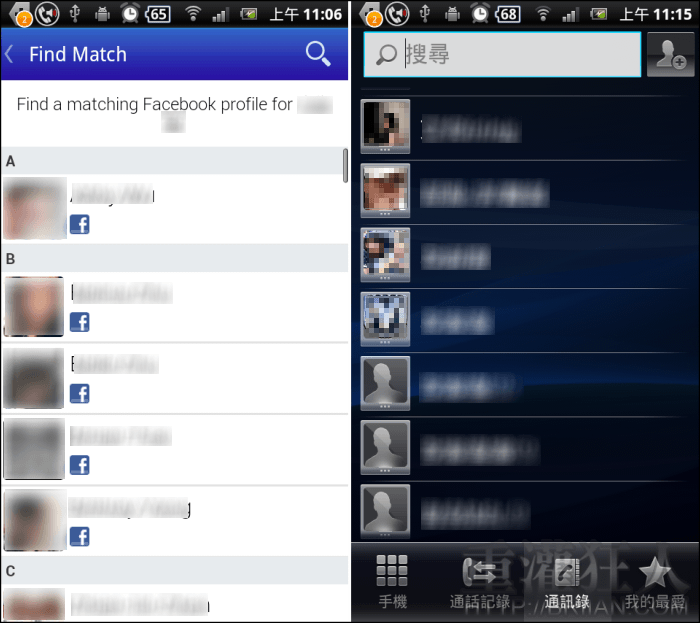
第7步 按下手機 menu 鍵開啟下方選單,選擇「Settings」->「Auto-Sync Frequency」可設定每天、每週、每月同步一次或手動更新。